当前位置:
首页 >
Google Chrome浏览器下载失败时权限授予方法
Google Chrome浏览器下载失败时权限授予方法
时间:2025-05-31
来源:谷歌浏览器官网
详情介绍
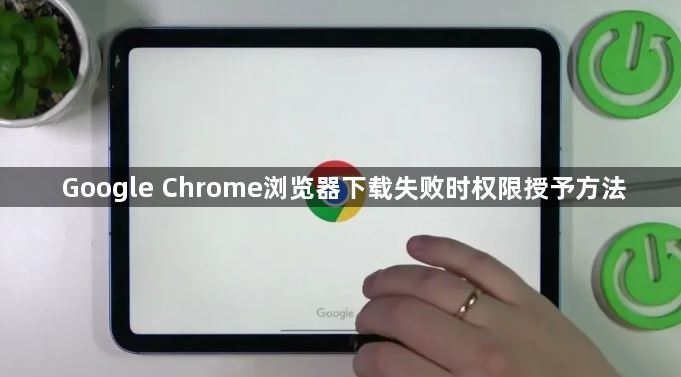
一、以管理员身份运行安装程序
在Chrome浏览器下载安装文件上右键点击,选择“以管理员身份运行”。若安装时仍提示权限问题,需检查用户账户控制设置,确保其未过度限制操作。
二、检查并调整用户账户控制设置
若以管理员身份运行安装程序后仍出现权限问题,可尝试调整用户账户控制设置。在Windows系统中,通过控制面板进入“用户账户”选项,找到“更改用户账户控制设置”,将滑块调整到合适位置,降低系统对操作的权限限制,但需注意不要过度调低,以免带来安全风险。
三、设置特定网站下载权限
Chrome浏览器允许用户针对不同网站设置单独的下载权限。在浏览器右上角点击三个点,选择“设置”,在左侧菜单中选择“隐私和安全”,再点击“网站设置”。在“网站设置”中找到“下载”,点击进入后可添加需要设置权限的网站,根据需求选择是否允许下载以及下载的文件类型等。
四、禁用可能冲突的扩展程序
如果下载失败是由于浏览器中的扩展程序冲突导致,可在浏览器右上角点击三个点,选择“更多工具”,再点击“扩展程序”。在扩展程序管理页面中,找到可能影响下载的扩展程序,将其禁用即可。
总的来说,通过掌握这些Chrome浏览器下载失败时权限授予的方法,无论是日常浏览还是专业开发,都能更加得心应手,提升观看体验和工作效率。
继续阅读
谷歌浏览器视频播放插件兼容性问题分析
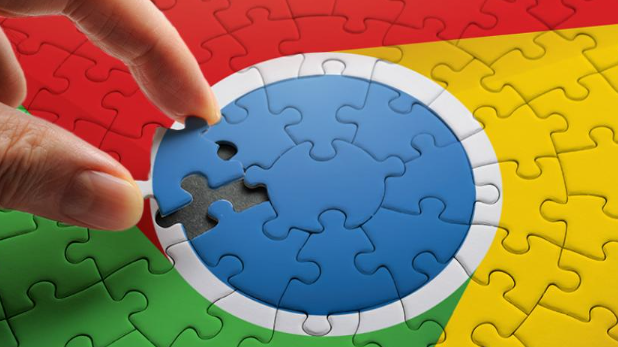 分析谷歌浏览器视频播放插件的兼容性问题,提出针对性解决方案和优化建议,提升播放稳定性。
分析谷歌浏览器视频播放插件的兼容性问题,提出针对性解决方案和优化建议,提升播放稳定性。
Google浏览器多标签页操作经验分享
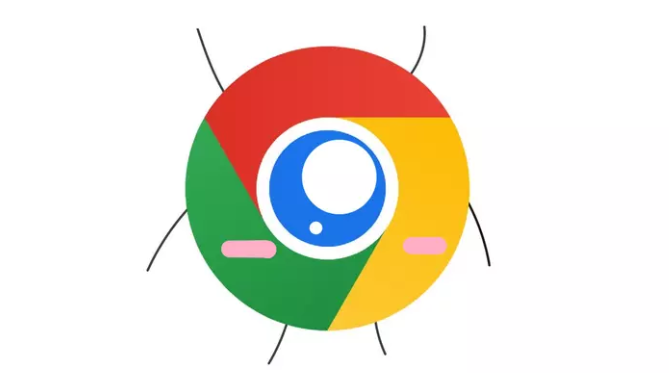 Google浏览器提供灵活的多标签页操作,教程分享实用经验。用户可学习高效切换与整理技巧,避免页面混乱,提高浏览效率,适合日常办公与学习的多任务场景使用。
Google浏览器提供灵活的多标签页操作,教程分享实用经验。用户可学习高效切换与整理技巧,避免页面混乱,提高浏览效率,适合日常办公与学习的多任务场景使用。
谷歌浏览器下载及浏览器性能优化方案解析
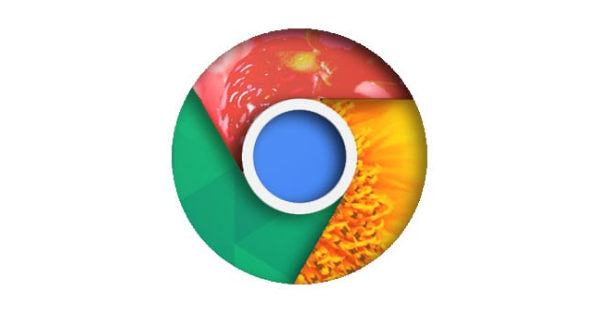 谷歌浏览器下载及浏览器性能优化方案解析,详细介绍多种优化方法,帮助用户显著提升浏览器运行效率和稳定性,确保日常浏览体验流畅无阻。
谷歌浏览器下载及浏览器性能优化方案解析,详细介绍多种优化方法,帮助用户显著提升浏览器运行效率和稳定性,确保日常浏览体验流畅无阻。
Google Chrome浏览器如何通过插件提升视频加载速度
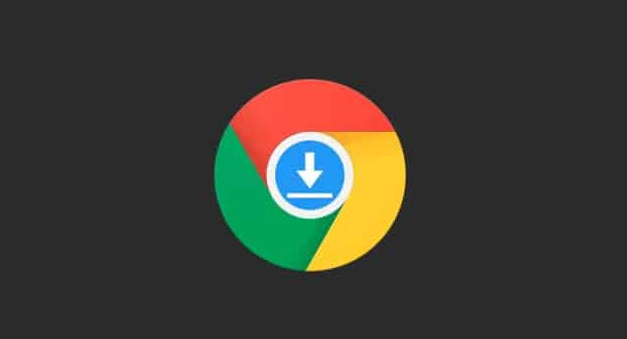 Google Chrome通过插件提升视频加载速度,减少视频播放的等待时间,优化观看体验,确保视频快速加载。
Google Chrome通过插件提升视频加载速度,减少视频播放的等待时间,优化观看体验,确保视频快速加载。
